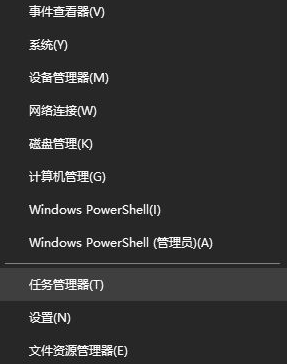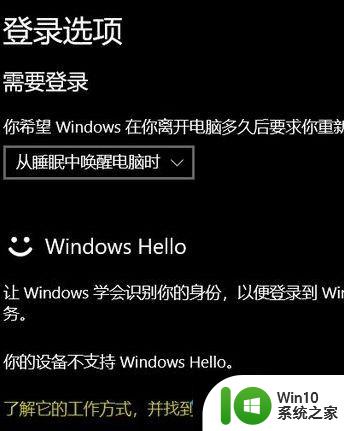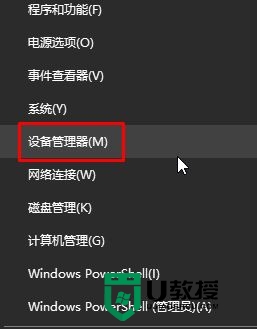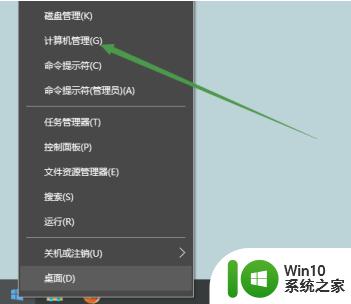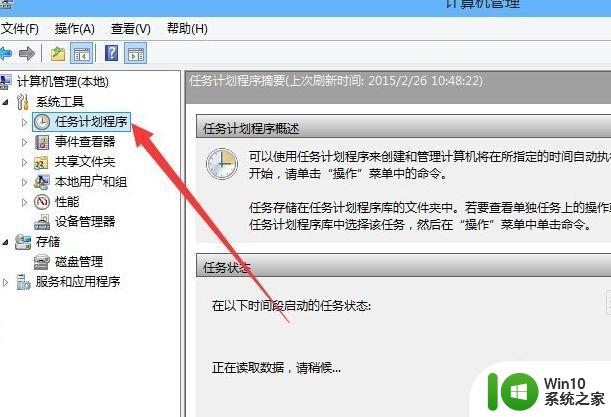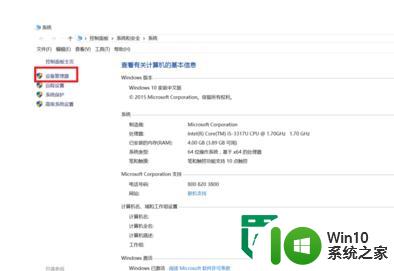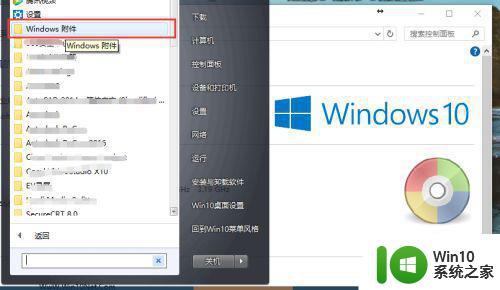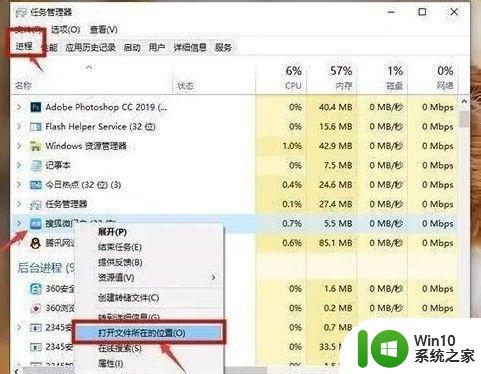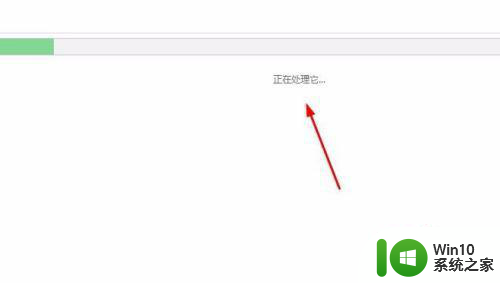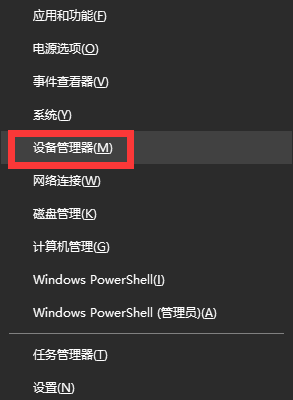w10电脑禁用windows hello如何处理 W10禁用Hello的解决方法有哪些
w10电脑禁用windows hello如何处理,在现代科技的日益发展下,W10电脑的Windows Hello功能成为了用户登录系统的便捷工具,由于某些特定原因,有时我们可能需要禁用Windows Hello。面对这种情况,我们该如何处理呢?在W10禁用Hello的解决方法中,有着一些可行的方式可以帮助我们应对这一问题。接下来我们将探讨一些解决方法,以帮助您更好地理解和处理W10电脑禁用Windows Hello的情况。
具体方法:
针对win10系统中出现了windows Hello 无法使用,设备不支持的现象只要是确保当前的指纹或者摄像头驱动都正常的话那么就一定是系统中运行Windows Hello 的相应服务未开启导致的。
1、按下win+R打开Windows+R呼出运行,在框中输入services.msc 点击确定打开服务;
2、查找Windows Biometric Service看这个服务项是否有被禁用,如果被禁用了请重新启用;
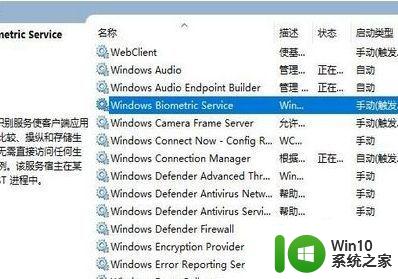
3、按下win+x打开超级菜单,点击 设备管理器;
4、找到相关的生物识别设备项然后卸载其驱动后,使用驱动大师或者直接去对应品牌官网下载驱动程序进行安装即可!
以上便是如何禁用W10电脑的Windows Hello功能的全部内容,如果您也遇到了同样的情况,可以参考小编提供的方法来解决。希望这些方法能对大家有所帮助,谢谢!